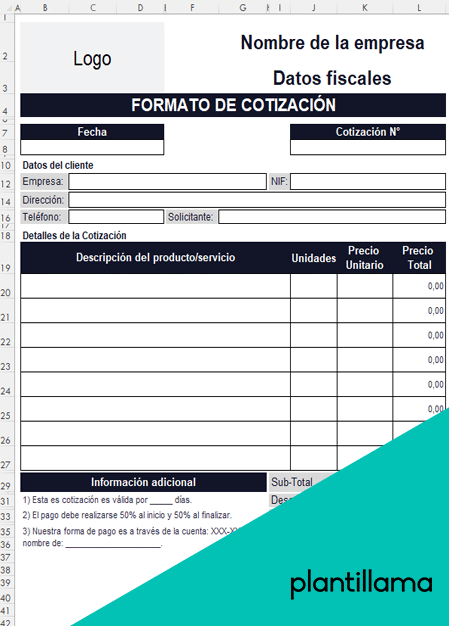Plantillas de cotización en Excel gratis: para descargar y rellenar
Para pequeñas y medianas empresas, así como para profesionales autónomos, dominar el uso de un formato de cotización en hoja de cálculo puede ser crucial para alcanzar el éxito en los negocios. En este artículo, exploraremos en profundidad este tema, abarcando desde su definición hasta los pasos para elaborarlos de forma eficaz. Además, como valor añadido, proporcionaremos tres formatos de cotización en Excel para que puedas empezar a utilizarlas de inmediato.
Formato de cotización en Excel
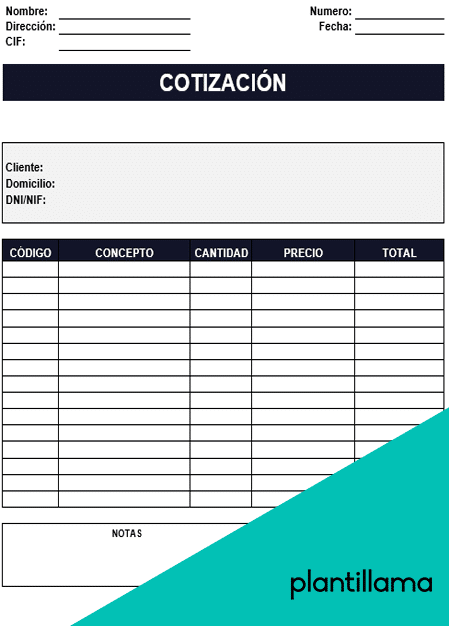
Formato de cotización gratis en Excel, con todos los campos automatizados para obtener el precio final.
Hazte con él haciendo clic en el de botón de descarga de abajo:
Datos de la plantilla
Modelo de cotización en Excel
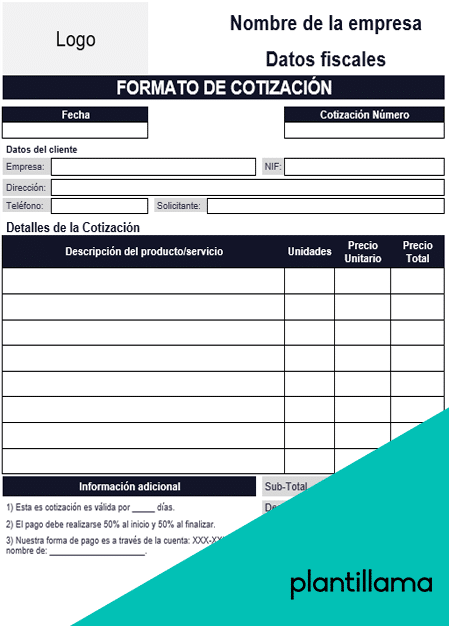
Modelo de cotización en Excel, con todos las celdas automatizadas para obtener el precio final mediante fórmulas.
Inicia la descarga haciendo clic aquí abajo:
Datos de la plantilla
Plantilla de cotización en Excel

Plantilla de cotización en Excel, con todos las celdas automatizadas para obtener el costo final.
Inicia la descarga haciendo clic aquí abajo:
Datos de la plantilla
Cómo hacer una cotización en Excel
A continuación, te explicaremos cómo puedes crear una cotización a partir de la hoja de cálculo que te hemos ofrecido.
Elementos a completar en tu plantilla de cotización:
- Información del vendedor: Escribe el nombre, localización, número de teléfono, correo electrónico del vendedor, y cualquier otro dato relevante que el cliente pueda necesitar.
- Información del cliente: Rellenar el nombre, dirección, número de contacto, y dirección de correo electrónico del cliente.
- Descripción del producto o servicio: En cada celda debes incluir el producto o servicio prestado, incluyendo su código identificativo.
- Cantidad de unidades: Escribe el número de productos o servicios brindados.
- Precio por unidad: Indica el precio unitario de cada producto o servicio.
- Coste total: Esto se calcula automáticamente multiplicando el precio unitario por la cantidad de unidades.
- Descuento: Aunque es opcional, puedes incluir un descuente de entre el 5% y 15%.
Si prefieres, rellenar manualmente y hacer tú los cálculos, aquí te ofrecemos un formato de cotización en Word y PDF.